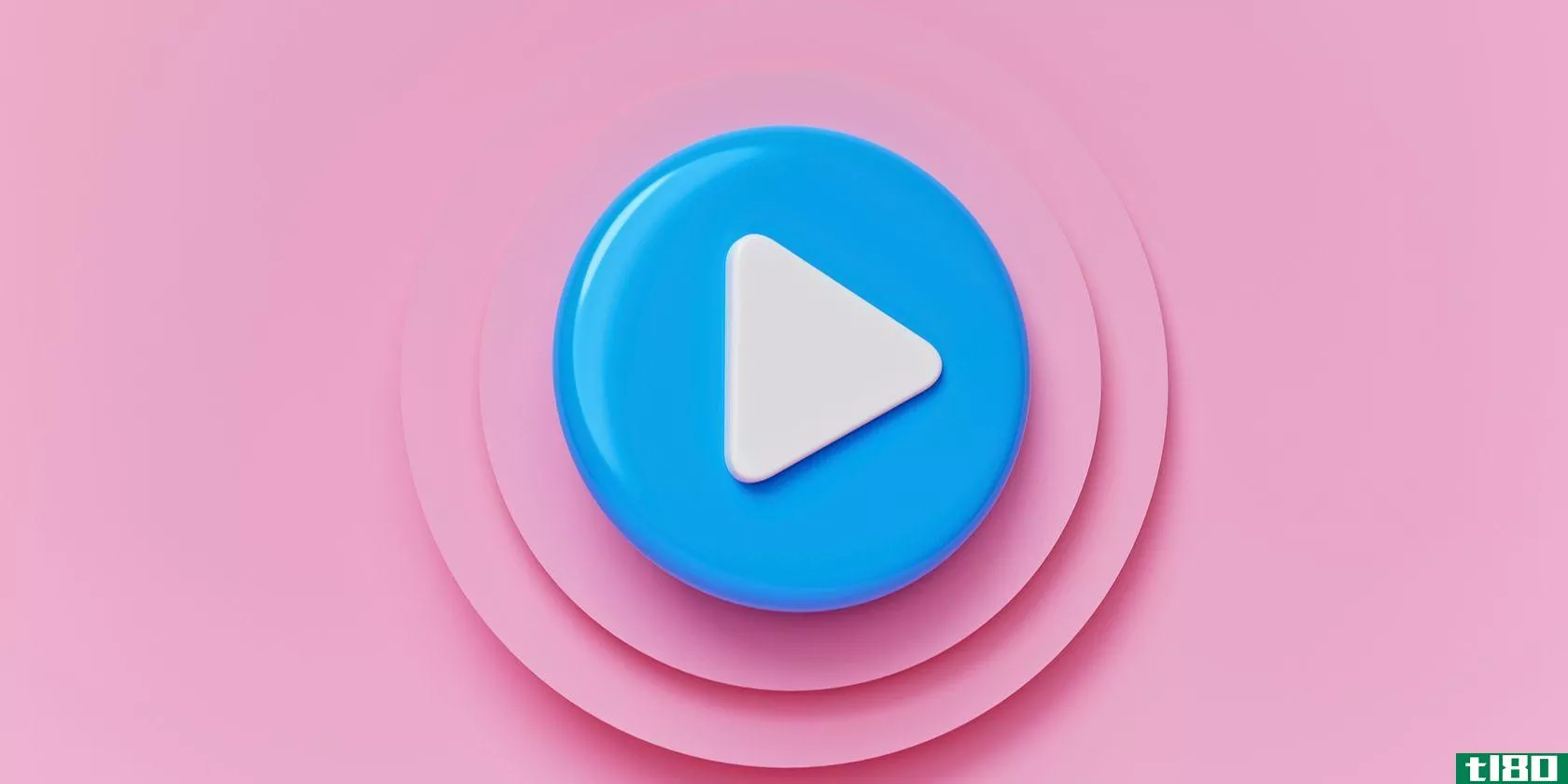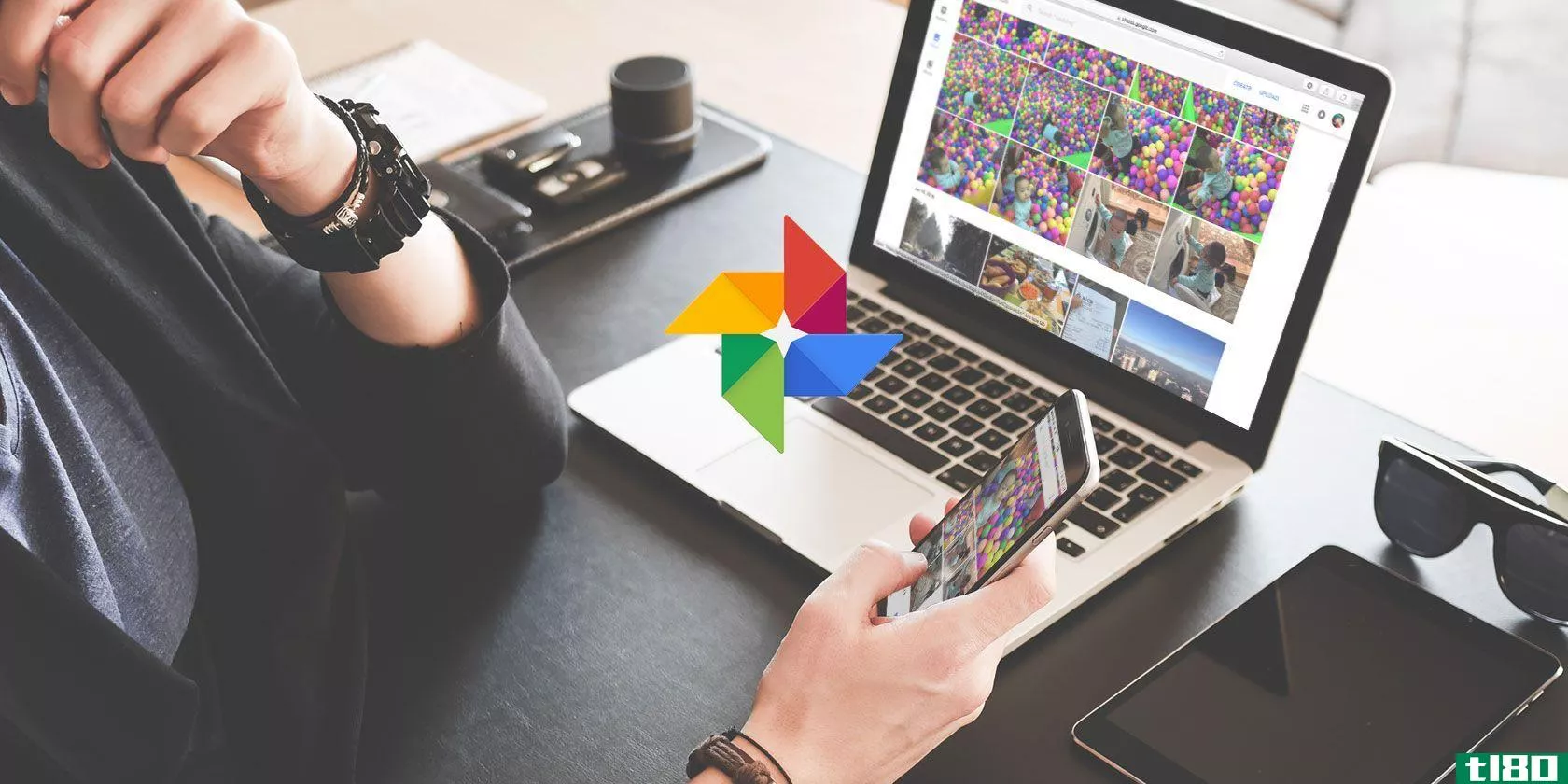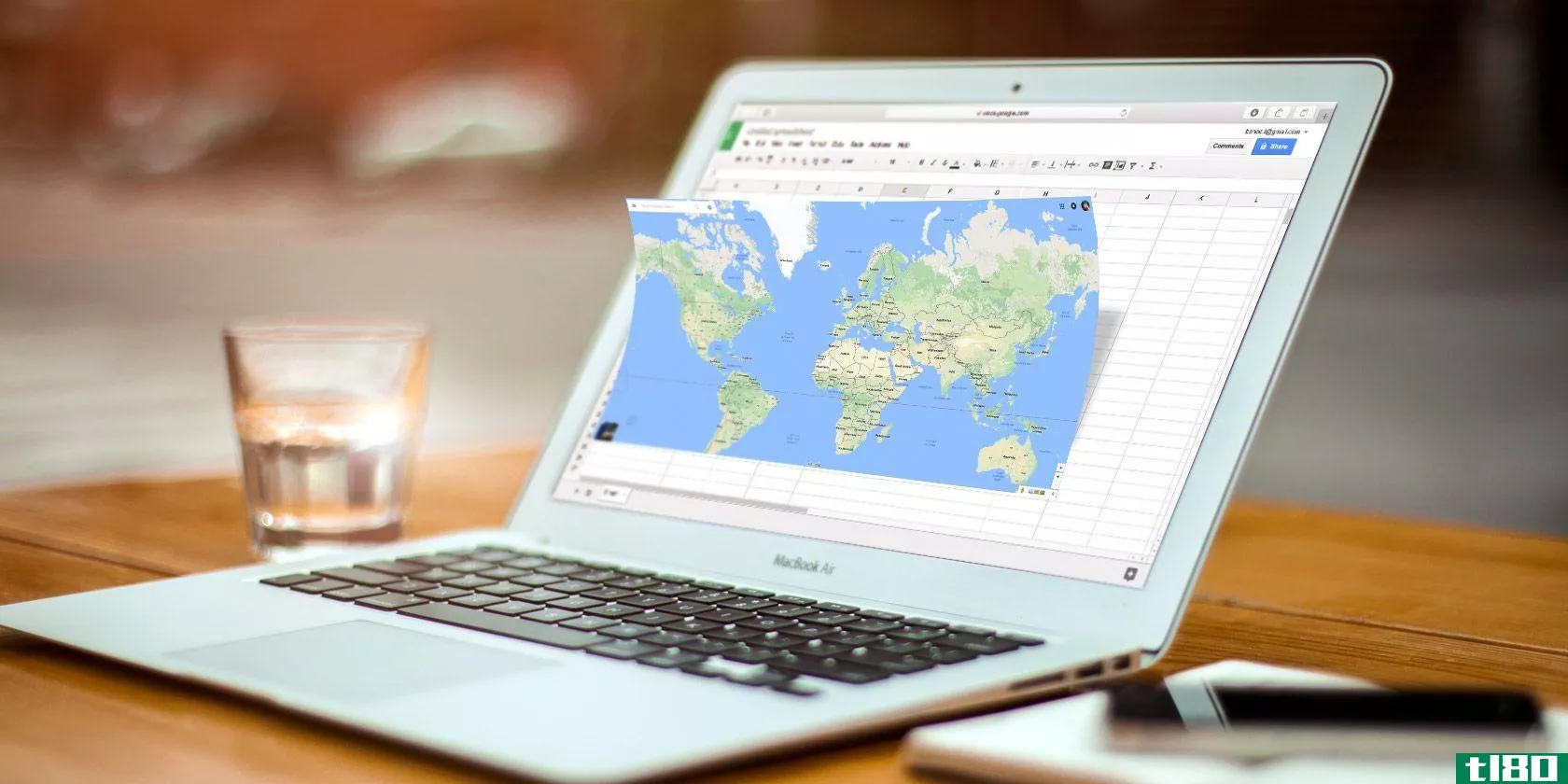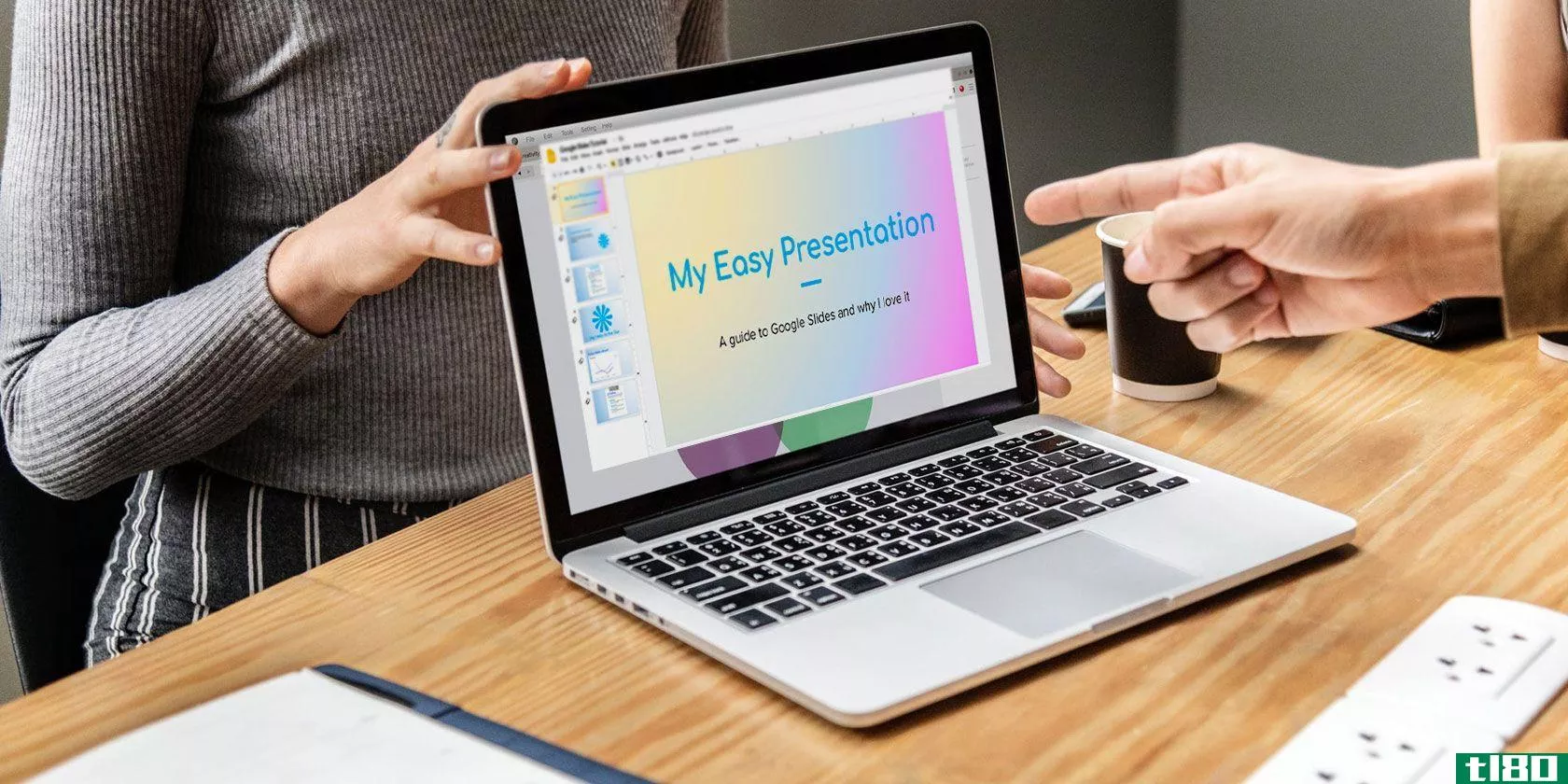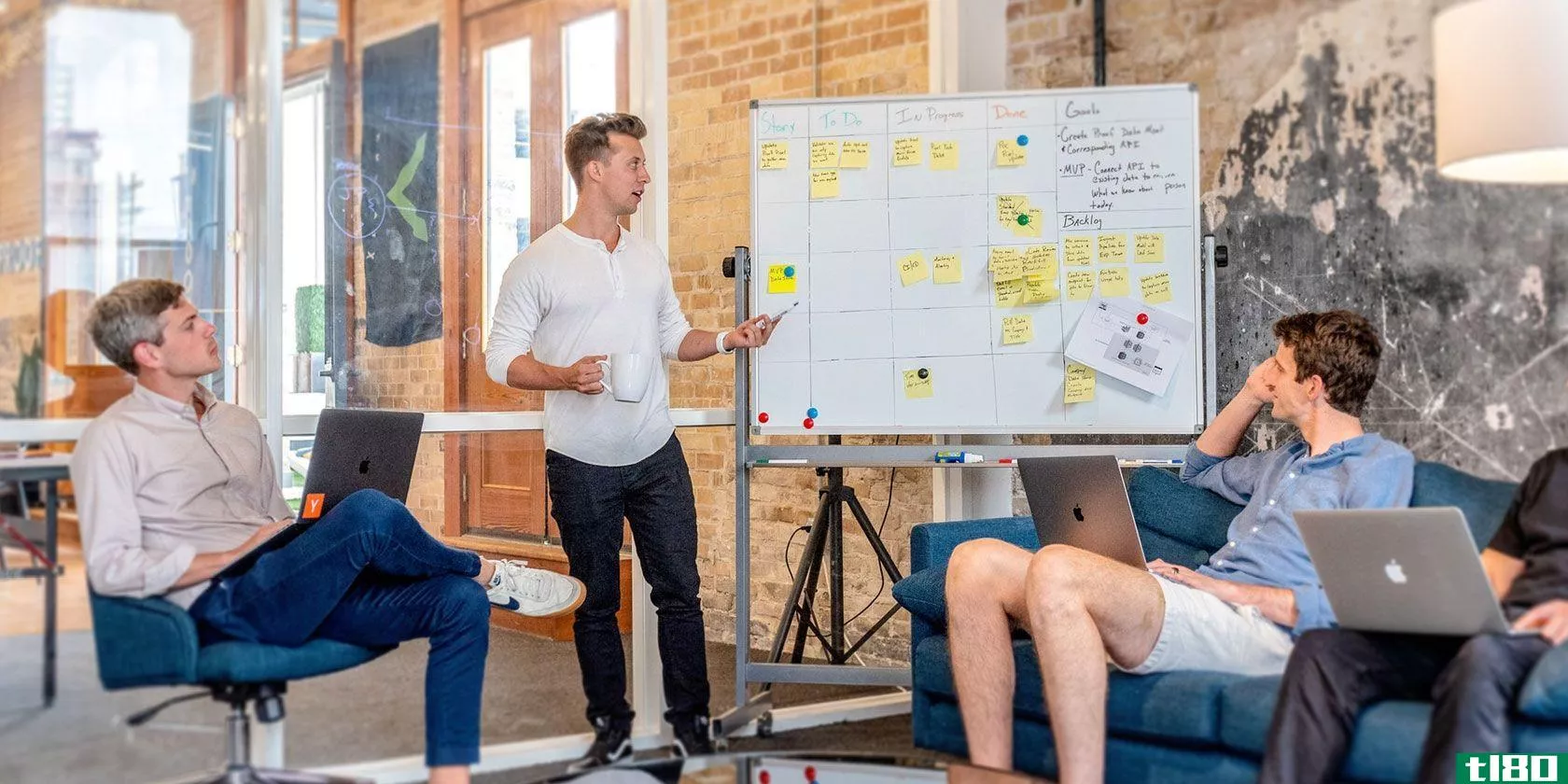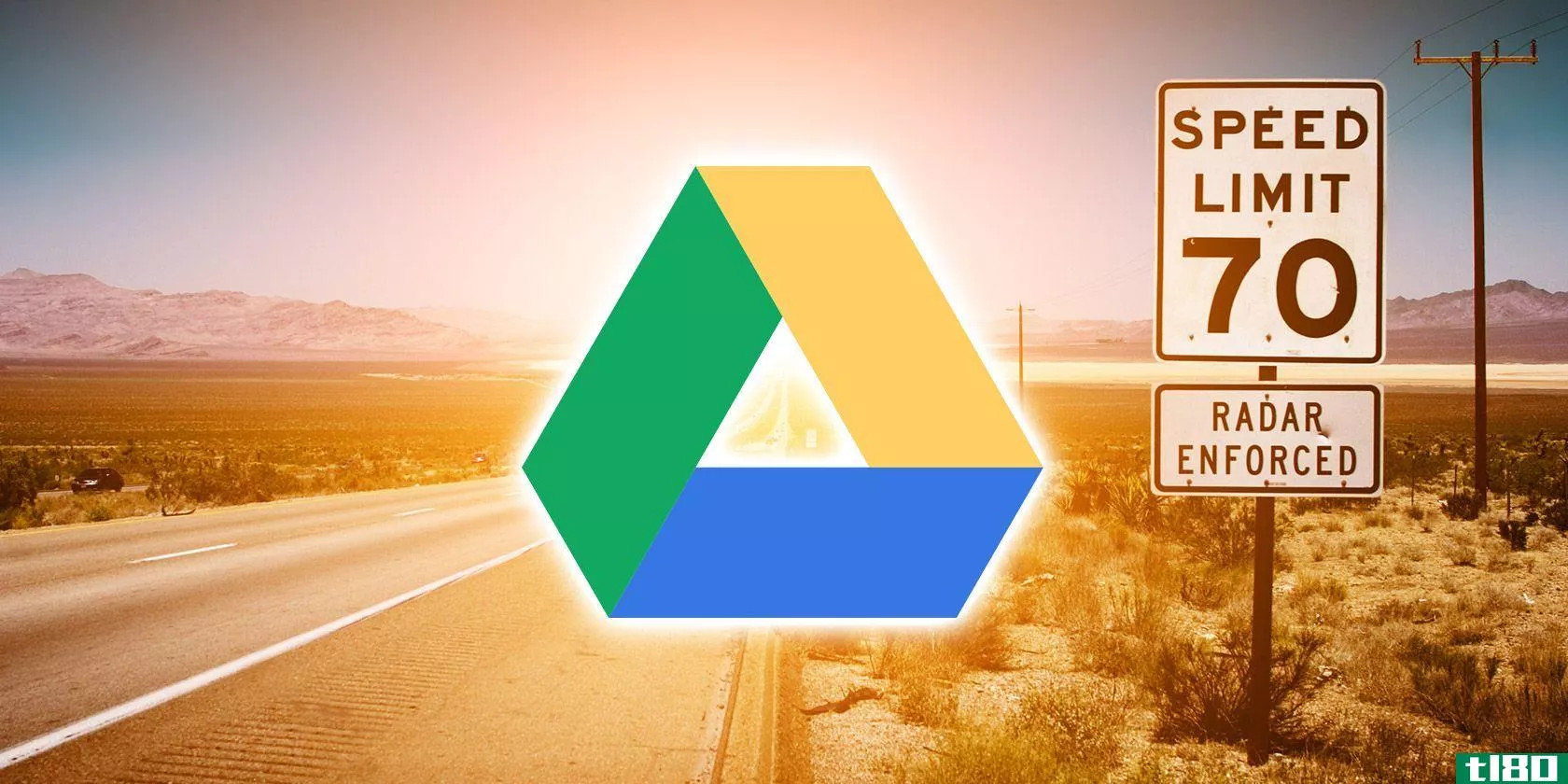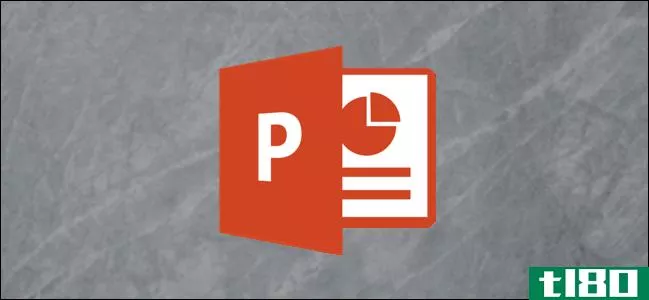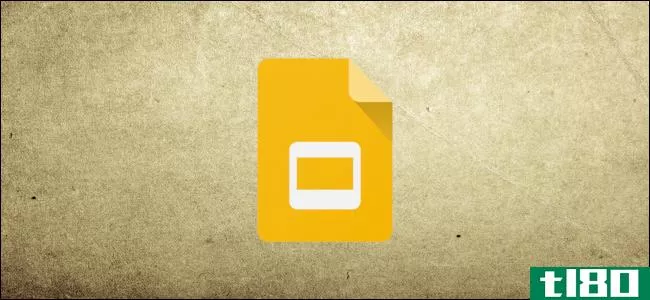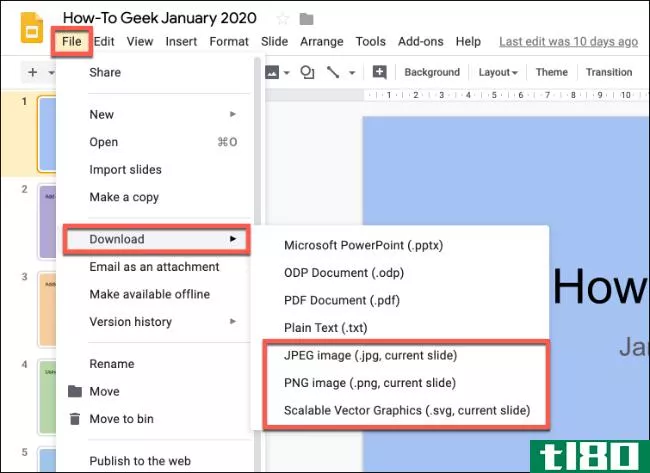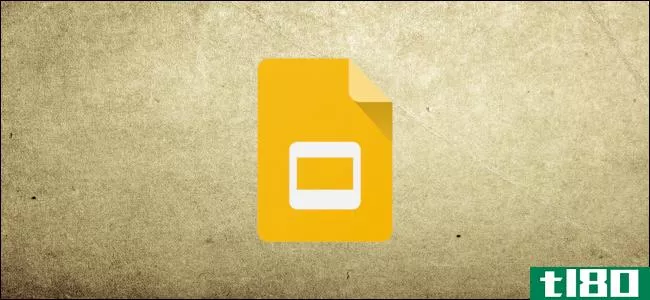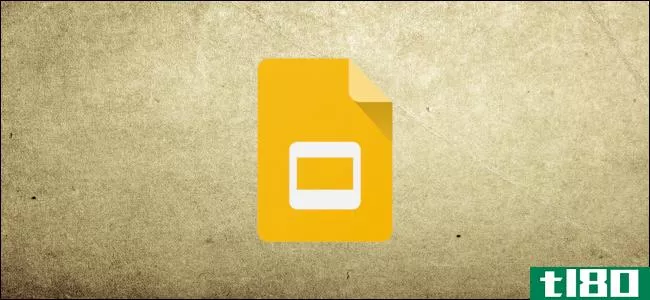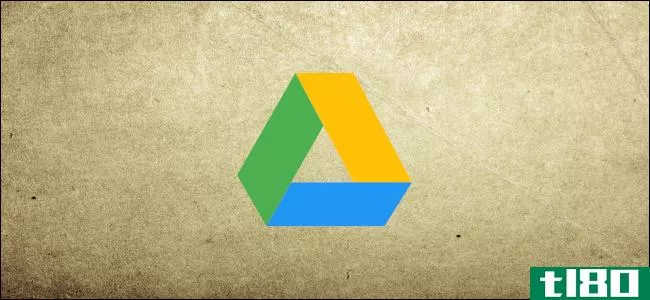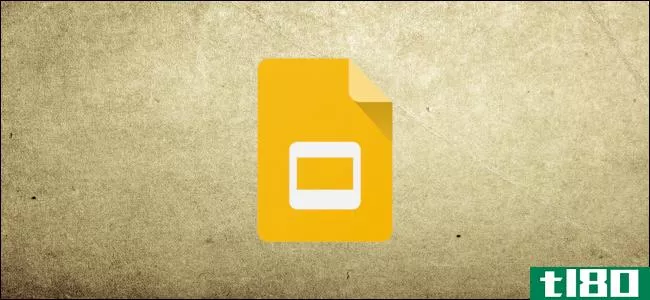如何在谷歌幻灯片中编辑图像
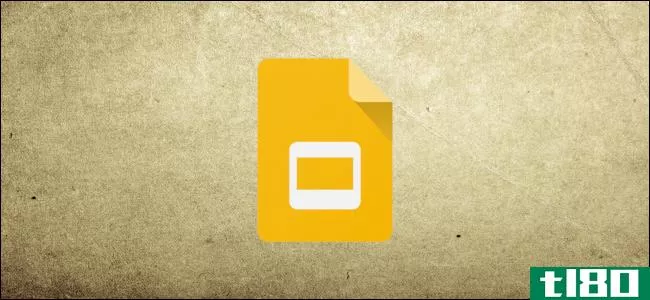
如果您在googleslides中创建演示文稿,您可以选择包含外部图像。GoogleSlides允许您使用内置的照片编辑器裁剪、重新着色和添加阴影和反射等效果。下面是方法。
在谷歌幻灯片中裁剪图像
尽管您非常欢迎在Photoshop或其他照片编辑器中继续裁剪图像,但您可以在googleslides中执行最基本的图像编辑。首先,你需要在电脑上打开谷歌幻灯片演示文稿。
如果尚未**图片,可以单击“**”>“图像”。从那里,您可以选择从PC、Google Drive或Google照片存储上传图像,或从web搜索并**图像。
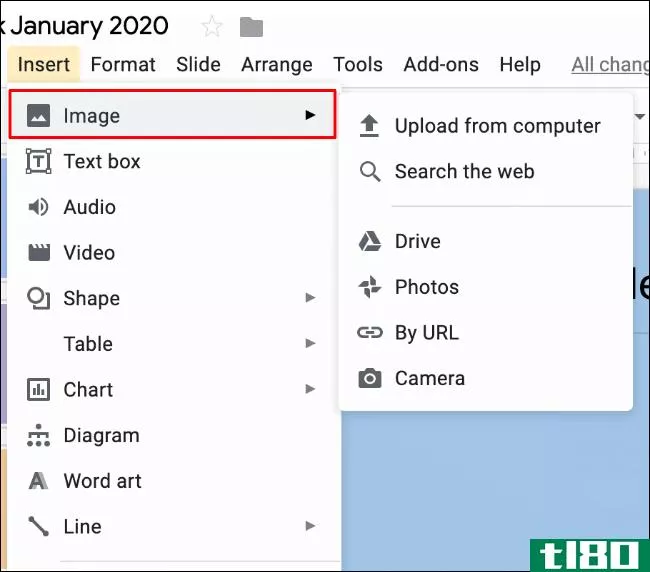
一旦你的图像到位,右击你的照片,然后点击“裁剪图像”开始裁剪。
您也可以通过双击图像切换到图像裁剪模式。
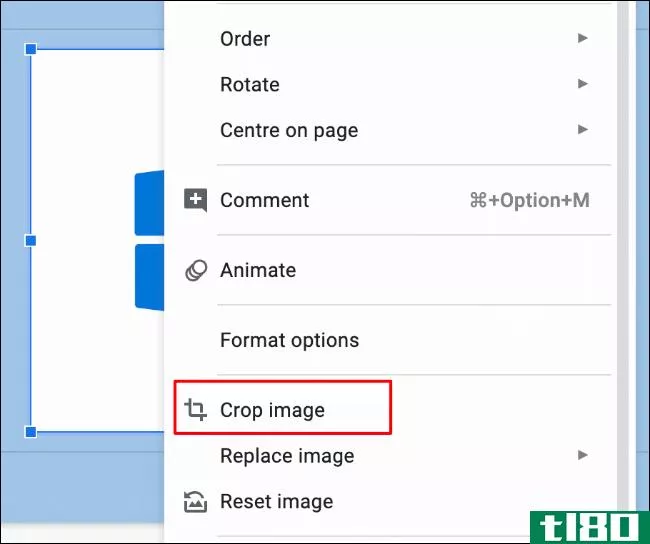
一个额外的裁剪边框菜单将出现在您的图像周围,允许您选择要删除的区域。
使用鼠标或轨迹板,选择要保留的图像部分。灰色边界以外的任何东西都将被删除。
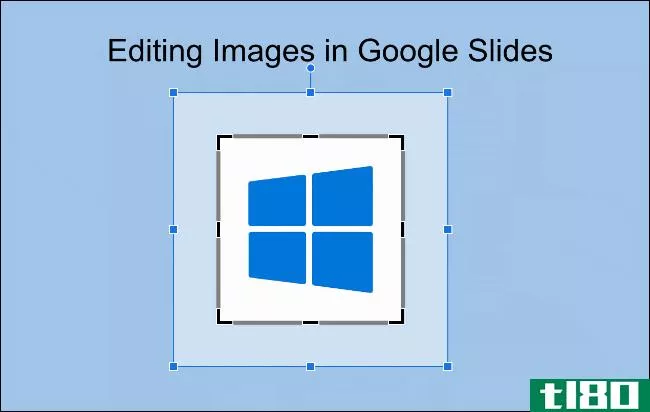
一旦您对裁剪的图像满意,请在图像区域外单击一次。谷歌幻灯片将自动应用图像裁剪。
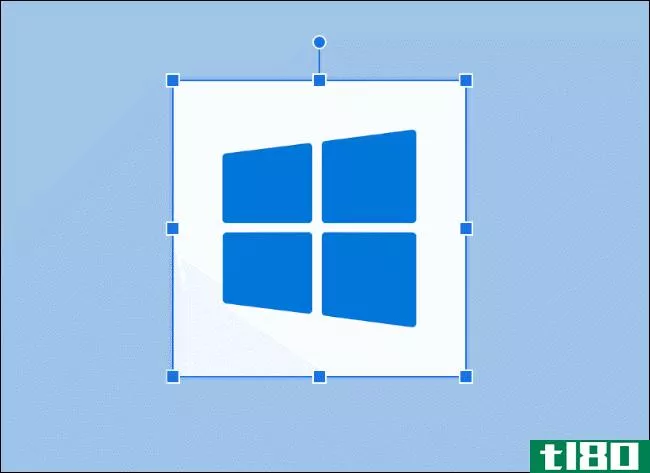
谷歌幻灯片中的图像重新着色
googleslides中的重新着色工具允许您通过应用几个颜色过滤器中的一个来修改**图像的颜色。其中包括一个深褐色模式,让你的图像更老的感觉,以及一个黑白滤镜,以消除颜色完全。
首先,右键单击图像并选择“格式选项”以访问图像格式菜单。
您也可以通过单击菜单栏中的“格式”>“格式选项”来访问此选项。
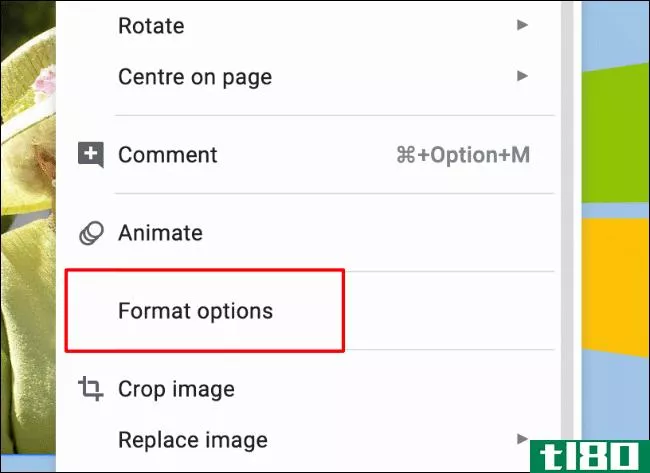
这将在右侧显示图像格式选项。单击“重新着色”子类别开始重新着色图像。
默认情况下,下拉菜单将设置为“无重新着色”选项。单击下拉菜单,然后选择一个视觉过滤器将其应用于图像。
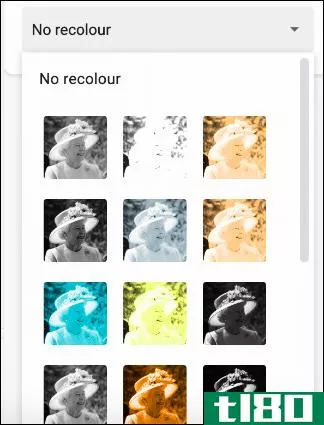
应用的图像过滤器将重新着色图像,与下拉菜单中显示的预览缩略图相匹配。
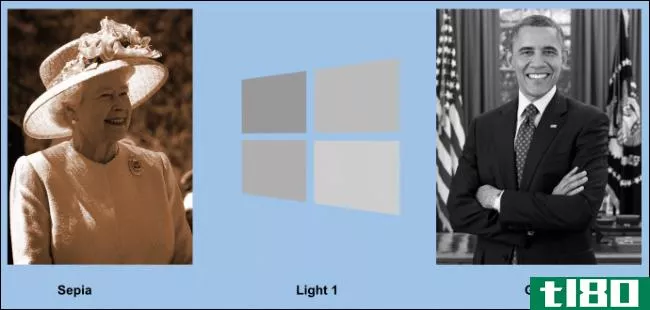
在谷歌幻灯片中调整图像亮度、对比度和透明度
如果您需要提高图像的亮度或对比度,或者降低透明度以使其具有淡出的感觉,您可以从googleslides中的“图像格式”菜单执行此操作。
右键单击图像并选择“格式选项”,或从菜单栏中单击“格式”>“格式选项”。单击“调整”子类别以访问图像的亮度、对比度和透明度级别。
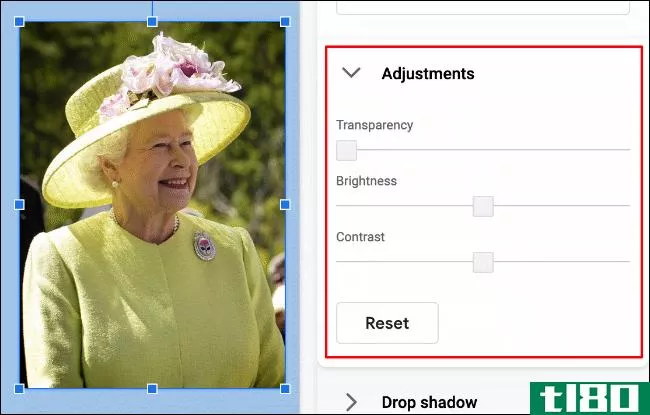
上图中的伊丽莎白女王二世的图像透明度为零。亮度和对比度级别也设置为零,可以将这些设置降低到零以上或以下(使用原始图像设置作为默认设置)。
要更改这些设置,请使用鼠标或轨迹板移动每个选项的滑块。向左移动滑块以减小该选项的效果,或向右移动滑块以增大该选项的效果。
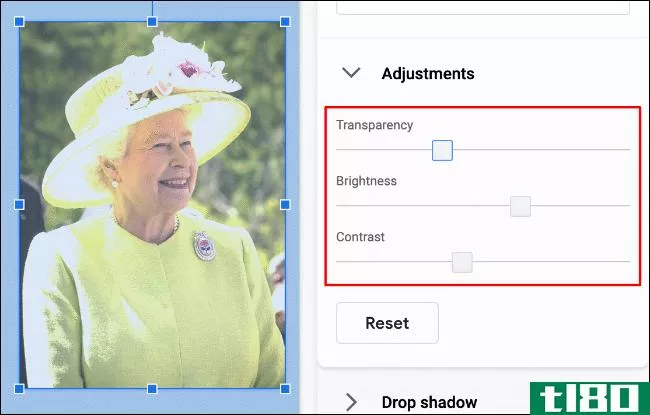
调整将自动应用。一旦您对它们满意,单击图像区域之外的区域或选择“重置”将图像恢复到原始状态。
为谷歌幻灯片中的图像添加效果
googleslides中的图像格式菜单包含两个可以应用于图像的附加效果:反射和阴影。
单击格式>格式选项,或右键单击图像并单击“格式选项”以访问图像格式菜单。
添加阴影效果
在“格式选项”菜单中,单击下拉菜单箭头进入“阴影”子类别。
这将自动启用“放置阴影”旁边的复选框,并将效果应用于图像。修改放置阴影效果的选项将显示在下面。
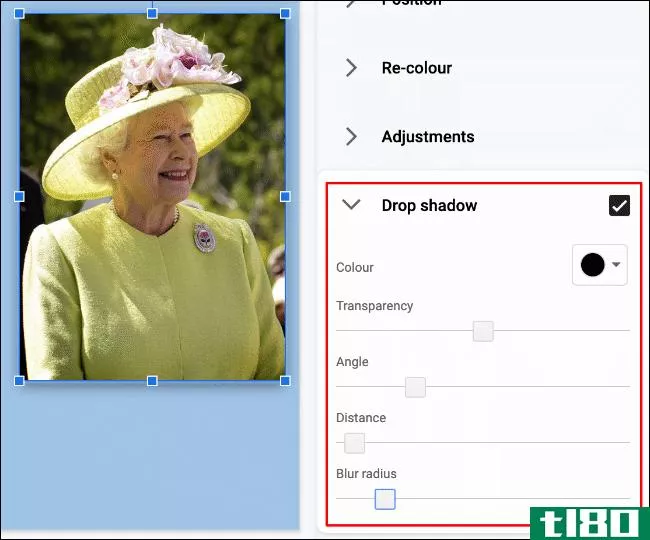
您可以修改放置阴影的颜色、您希望它延伸多远、以什么角度延伸、您希望它模糊的程度以及应用于它的透明度级别。
使用鼠标或轨迹板,向左或向右移动滑块以调整每个选项的级别。使用下拉菜单选择下拉阴影颜色。
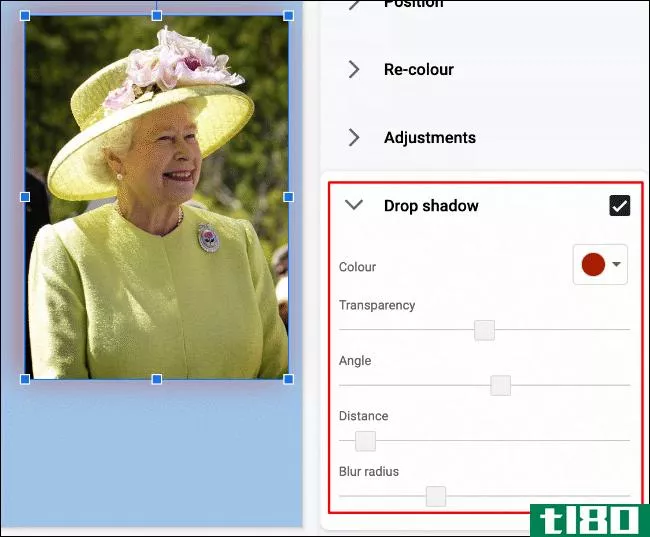
您所做的任何更改都将自动应用于图像。
单击“Drop Shadow”类别名称旁边的复选框可随时删除效果。
添加图像反射效果
“格式选项”菜单中的“反射”子类别允许您在图像下方添加反射效果。默认情况下,打开子类别将启用名称旁边的复选框,并应用效果。
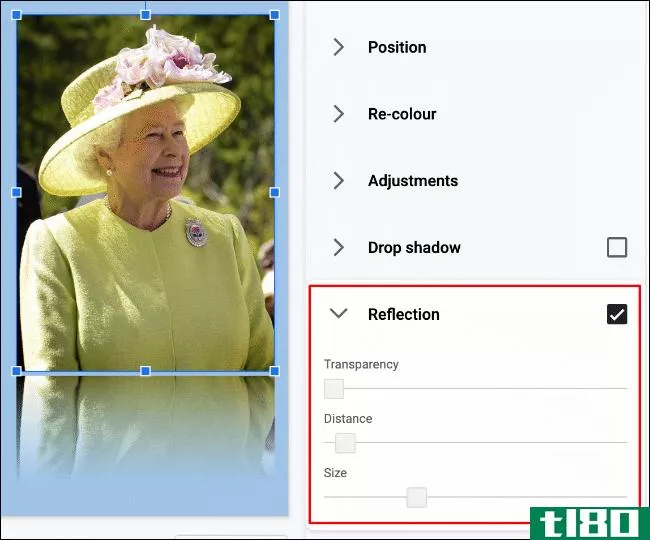
您可以进一步修改效果,使用提供的滑块,使用选项更改反射的透明度、距离和大小。
使用鼠标,将每个选项的滑块向左或向右移动,以减少或增加效果。
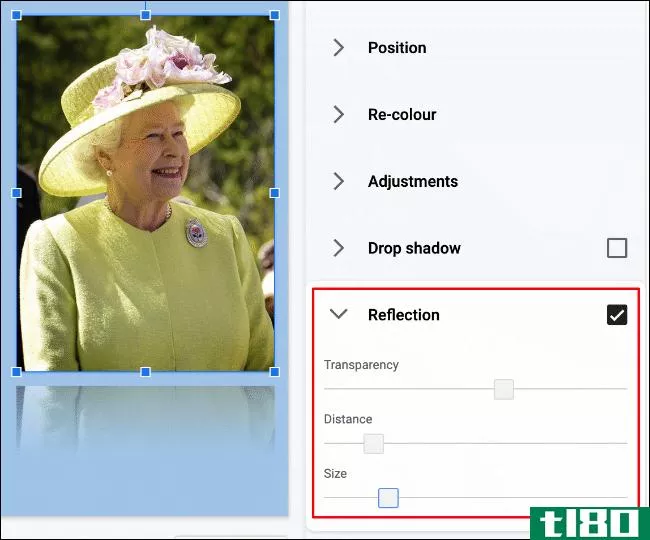
对反射效果的更改将自动应用。要删除效果,请单击“反射”子类别名称旁边的复选框。
- 发表于 2021-04-02 18:06
- 阅读 ( 251 )
- 分类:互联网
你可能感兴趣的文章
如何在谷歌幻灯片中添加音频
...可以是一个画外音,描述你在屏幕上看什么,或只是播放幻灯片过渡的声音效果。googleslides允许你在任何演示文稿中添加音频,使其更加丰富。 ...
- 发布于 2021-03-11 01:09
- 阅读 ( 270 )
在谷歌幻灯片中使用视频的4个基本提示
使用谷歌幻灯片,你可以在任何地方进行演示。但是你知道你可以和你的听众一起主持一个问答环节吗?这只是一个谷歌幻灯片提示,可以把你变成一个主演示者。 ...
- 发布于 2021-03-13 21:51
- 阅读 ( 383 )
12个你不知道的谷歌照片功能
...是想**一个迷你的定格动画,还是仅仅**一个相关图片的幻灯片,照片都可以帮助你。选择“助手”选项卡下的“动画”按钮,可以从2-50张照片中选择要添加的照片。一旦你满意了,点击创建,你就会有一个整洁的小GIF准备分享...
- 发布于 2021-03-15 06:24
- 阅读 ( 243 )
如何在谷歌幻灯片中创建惊人的图表
谷歌幻灯片是一个惊人的演示工具,能够创建复杂的幻灯片。它易于使用的界面和在线共享功能使它比其他程序更具优势,而你可以用googleslides创建的许多东西之一就是图表。 ...
- 发布于 2021-03-19 09:33
- 阅读 ( 251 )
如何在谷歌幻灯片中创建和使用自定义渐变
谷歌幻灯片是一个伟大的,简单的方式来做一个介绍。如果您无法访问其他幻灯片放映程序(如Microsoft PowerPoint),则尤其如此。 ...
- 发布于 2021-03-20 12:47
- 阅读 ( 261 )
如何在谷歌幻灯片中创建演示文稿
大约一年前,一位熟人告诉我,谷歌幻灯片(googleslides)——一个****的在线协作演示应用——是穷人版的PowerPoint。 ...
- 发布于 2021-03-20 16:19
- 阅读 ( 228 )
如何将google幻灯片转换为powerpoint
如果有人在谷歌幻灯片上给你发了一份演示文稿,但你更愿意用微软的PowerPoint来处理,你只需几个简单的步骤就可以轻松地将它转换成一个.pptx文件。这是怎么做到的。 首先,您需要访问Google Drive中的Google幻灯片演示文稿。要...
- 发布于 2021-04-02 03:57
- 阅读 ( 148 )
如何将照片和gif插入google幻灯片
在你的谷歌幻灯片演示中使用文本(而且只使用文本)是一个很好的方法,可以让你的观众失去注意力。**照片和动画gif可以通过强调你所做的重点来立即增加趣味性。 有几种方法可以将图像**到googleslides演示文稿中。您可以自...
- 发布于 2021-04-02 13:59
- 阅读 ( 270 )